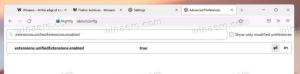كل الطرق لتسجيل الخروج من Windows 10

يأتي Windows 10 بواجهة مستخدم مختلفة مرة أخرى والتي تتضمن تطبيق إعدادات جديدًا وقائمة بدء مختلفة تمامًا بخلاف قائمة ابدأ في Windows 7 أو شاشة بدء Windows 8. يوفر وظيفيًا أساسيًا اعتاد عليه الجميع على الرغم من عدم وجود قوائم فرعية لمجلدات النظام. زر الطاقة موجود الآن في موقع مختلف وأوامر القفل أو تسجيل الخروج موجودة في مكان آخر. إذا كنت مهتمًا ، دعني أطلعك على جميع الطرق لتسجيل الخروج من جلسة مستخدم Windows 10 الخاصة بك.
فيما يلي جميع طرق تسجيل الخروج من Windows 10.
- قائمة ابدأ.
انقر فوق اسم المستخدم الخاص بك في قائمة ابدأ. في القائمة المنسدلة ، سترى ملف خروج أمر: - قائمة مستخدم Win + X Power.
انقر بزر الماوس الأيمن فوق الزر "ابدأ" على شريط المهام في نظام التشغيل Windows 10. من قائمة السياق الخاصة به ، يمكنك الوصول إلى أمر تسجيل الخروج. بدلاً من ذلك ، يمكنك الضغط على يفوز + X مفاتيح الاختصار على لوحة المفاتيح.
نصيحة: راجع ملف القائمة الكاملة لجميع اختصارات لوحة مفاتيح Windows مع مفاتيح Win. -
كنترول + بديل + ديل شاشة الأمان.
اضغط على كنترول + بديل + ديل مفاتيح الاختصار معًا على لوحة المفاتيح واختر أمر تسجيل الخروج من هناك: - مربع حوار الإغلاق الكلاسيكي.
قم بتصغير جميع النوافذ إذا كان لديك أي منها مفتوح وانقر فوق سطح المكتب بحيث يكون مركزًا. الآن اضغط بديل + F4 مفاتيح الاختصار معًا على لوحة المفاتيح. في مربع حوار إيقاف تشغيل Windows ، حدد العنصر "تسجيل الخروج": - أداة وحدة التحكم في إيقاف التشغيل.
افتح موجه الأوامر واكتب ما يلي:الاغلاق -L
سيؤدي ذلك إلى تسجيل خروجك من Windows 10:
هذا كل شيء. لحسن الحظ ، تحتفظ Microsoft بهذه الخيارات في نظام التشغيل Windows 10 ، حتى يتمكن الجميع من اختيار الطريقة المفضلة لديهم.